电脑找不到wifi网络连接设置 如何解决电脑找不到可用的wifi网络问题
时间:2023-11-18 来源:互联网 浏览量:
在现代社会无线网络已经成为我们生活中不可或缺的一部分,有时我们可能会遇到电脑找不到可用的WiFi网络的问题,这不仅会给我们的工作和生活带来不便,还可能导致我们无法享受到网络的便利。当我们的电脑找不到WiFi网络连接设置时,我们应该如何解决这个问题呢?本文将为大家分享一些解决方法,帮助大家轻松应对电脑找不到WiFi网络连接的困扰。
步骤如下:
1.首先打开电脑,在电脑桌面上找到右下角。找到到图示图标,点击鼠标右键,点击‘打开网络和Internet设置’。
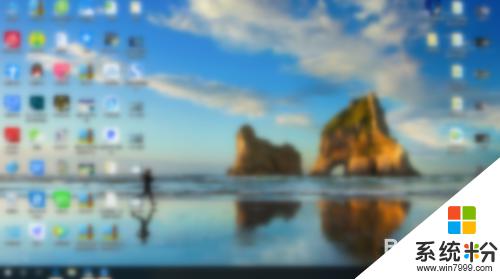
2.然后进入到设置界面,找到‘状态’,在‘状态’界面中找到‘更改适配器选项’,点击进入界面。

3.接下来在界面中,找到自己显示找不到wifi的网络。利用鼠标右键点击起网络,然后找到‘属性’,点击进入‘属性’。
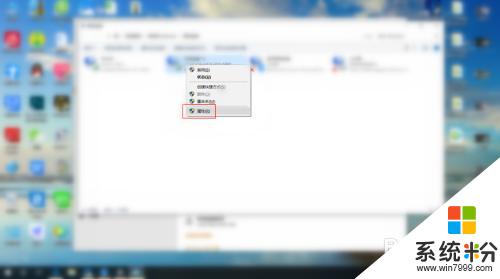
4.最后在属性界面,根据图示。找到图示两个选项,注意前面是否有√,只需将两个选项前面都打上勾即可。
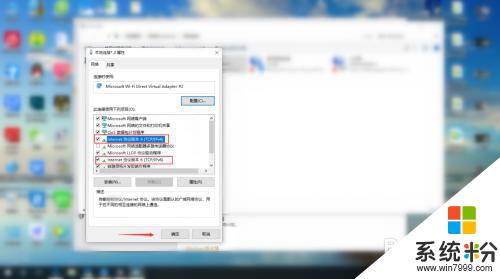
以上是关于电脑找不到wifi网络连接设置的全部内容,如果还有不清楚的用户,可以参考以上步骤进行操作,希望对大家有所帮助。
我要分享:
相关教程
- ·网络中找不到共享电脑怎么解决 网络中找不到共享电脑如何解决
- ·电脑链接不到wifi网络是什么原因 为什么手机找不到无线网络
- ·电脑网络已连接不可上网怎么解决 电脑WIFI连接上但无法上网的解决方法
- ·使用WiFi万能钥匙电脑版找不到无线网卡如何解决 使用WiFi万能钥匙电脑版找不到无线网卡怎样解决
- ·无线网卡找不到网络如何解决? 无线网卡找不到网络解决方法
- ·电脑找不到无线网连接怎么办 电脑无法连接无线网络如何处理
- ·戴尔笔记本怎么设置启动项 Dell电脑如何在Bios中设置启动项
- ·xls日期格式修改 Excel表格中日期格式修改教程
- ·苹果13电源键怎么设置关机 苹果13电源键关机步骤
- ·word表格内自动换行 Word文档表格单元格自动换行设置方法
电脑软件热门教程
- 1 windows7如何调桌面分辨率 windows7调桌面分辨率的方法
- 2 Excel表格中怎么固定首行 Excel表格中固定首行的方法
- 3 怎样在H1Z1中做一个大容量背包 在H1Z1中做一个大容量背包的方法有哪些
- 4安卓怎么备份资料和文件 安卓备份资料和文件的方法
- 5iphone苹果手机QQ如何抢口令红包 iphone苹果手机QQ抢口令红包的方法
- 6鼠标插口坏了怎么维修 鼠标插口坏了的维修方法
- 7如何检测电脑内存是否有双通道 判断电脑内存是否是双通道的方法有哪些
- 8华硕K401笔记本如何清灰?华硕K401笔记本的清灰方法。
- 9三星N900u获取Root权限的方法 三星N900u如何获取Root权限
- 10能ping打不开网页怎么办 能ping为什么打不开网页
